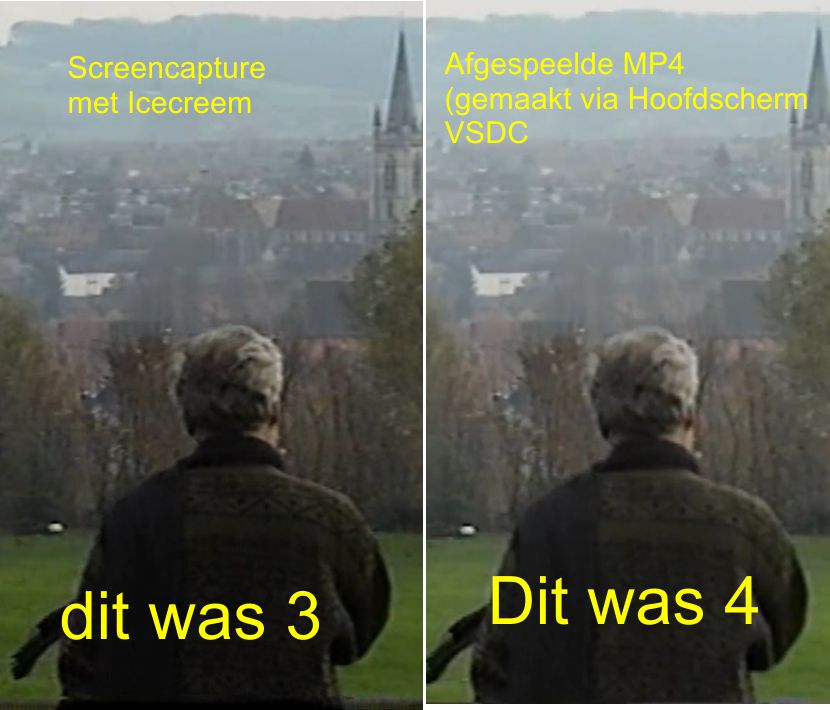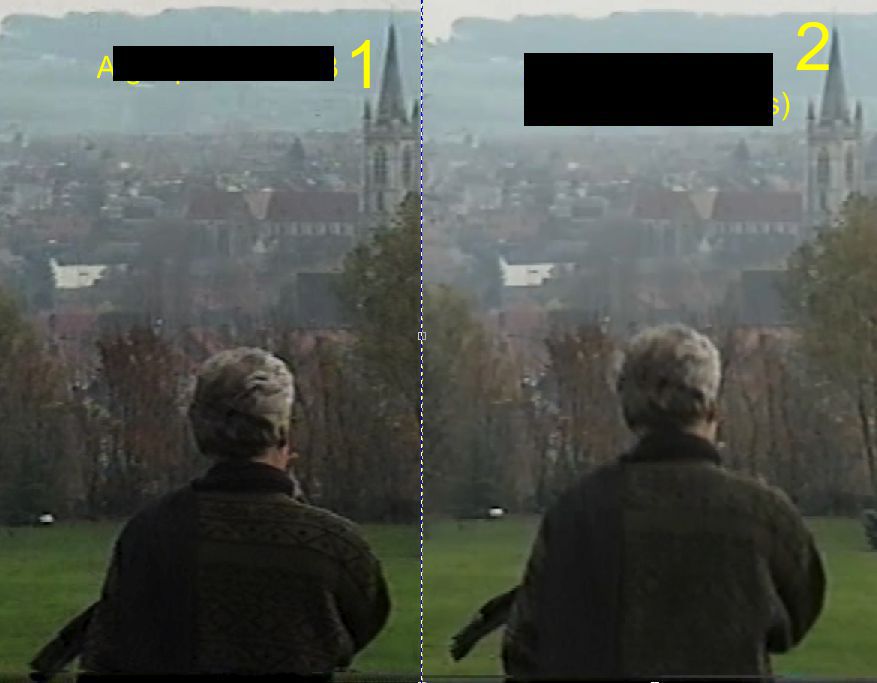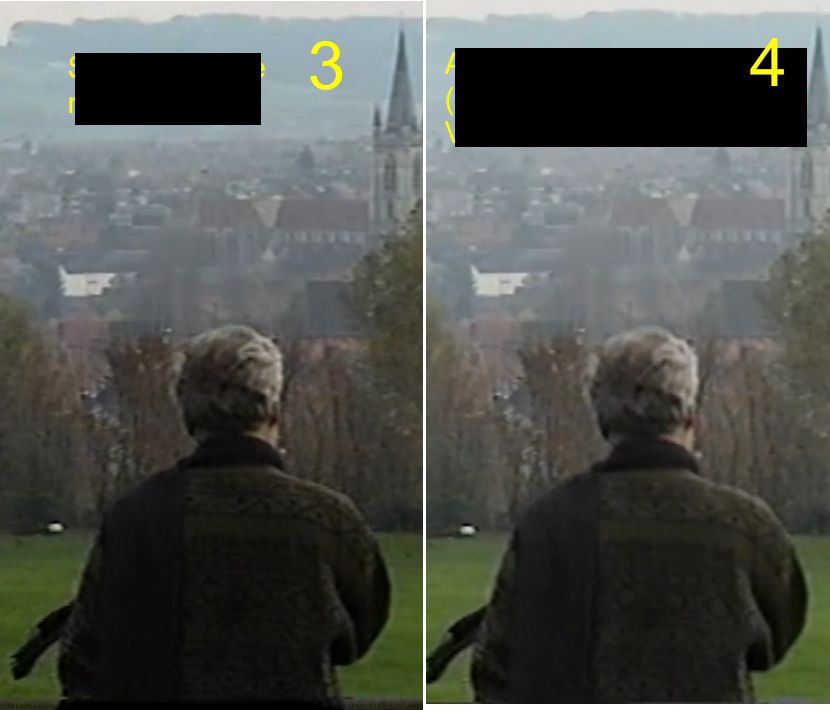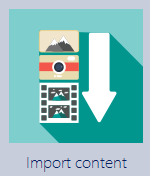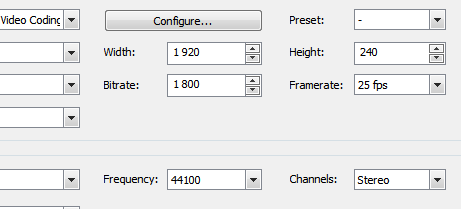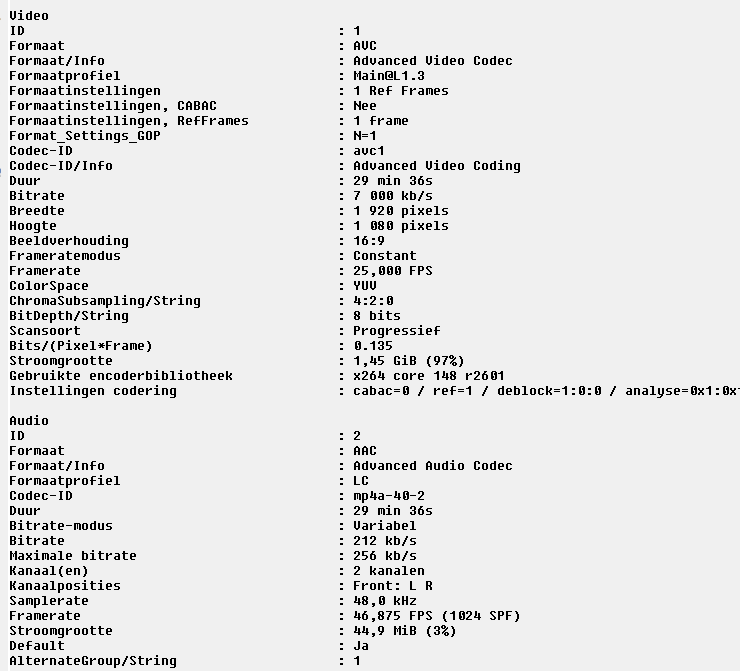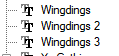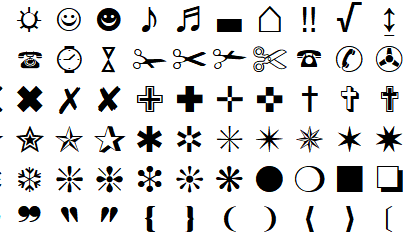-
Items
11.131 -
Registratiedatum
-
Laatst bezocht
Inhoudstype
Profielen
Forums
Store
Alles dat geplaatst werd door Passer
-

16-mm archieffilm overzetten naar computer + VOB's > MP4
Passer reageerde op Passer's topic in Archief Multimedia
ok, 'k ga dus voortaan erop letten dat de Bitrate ongeveer/helemaal dezelfde is als het origineel. En de rest is (baten/kosten-saldo) idd teveel van het goede... 'k Experimenteer verder edit: voorlopig is het speeltijd, schaftijd, time-out, pauze: 'k had de Pro-versie van VSDC (via een eendagsaanbieding van een tijdje geleden) maar toen ik het prog net opendeed, kreeg ik het klassieke popupje te zien, iets van : je gebruikt de freeversie, wil de de pro enz... 'k dacht: lap daar heb je het - tot ik de knop Upgrade indrukte en op de site terechtkwam. Nu rekenen ze maar een 20 Euro voor de pro, dus zal er dat wel af kunnen - maar het is dus wachten 'op mijne baas' tot die een sleuteltje aan zijn bazen gaat afsmeken... Maar dat zal wel lukken! 20 € is voor een organisatie ook het einde van de wereld niet hé? -

16-mm archieffilm overzetten naar computer + VOB's > MP4
Passer reageerde op Passer's topic in Archief Multimedia
Ah, 'k had je dus niet begrepen / fout begrepen. Bedoelde je dan vooral / alleen deze waarden of gewoon àlle mogelijke oorspronkelijke instellingen? Enne - bij dit plaatje merk ik het : welke bitrate geef ik nu in VSDC aan? Wellicht die maximale - maar waar is die 'bitrate' erboven dan? -
Behalve dat je het ooit zèlf eens aangegeven hebt (bestanden bij het verwijderen nièt in de prullenbak bewaren ~ of soortgelijke formulering) worden verwijderde bestanden steeds in de prullenbak bewaard. Nog een uitzondering erop: er zijn ook sneltoetsen om bestanden direct definitief te wissen (gebruik ik zelf geregeld) - dàn zijn ze natuurlijk ook definitief weg... Of - zoals je schrijft: via sommige programma's, als malware aan het werk is, ... dan kan het ook gebeuren... Daar staan wel jpg's bij die héél klein zijn: 58 en 124 kb is niet veel... - het volgende plaatje van db-bestanden van 1 kb - da's ook niet heel groot - het lijken me dus 'restanten' van bepaalde bestanden waar je wellicht niets meer mee kan doen - bemerk wel dat ik voor alle veiligheid 'lijken' en 'wellicht' gebruik, maar toch... ja, da's idd niet heel erg slim.. veel zal volledig of gedeeltelijk overschreven zijn (en niet met goed resultaat terug te halen) Denk niet dat die allemaal een goed resultaat zouden geven als je ze terughaalt... Dan zou ik achteraf je systeem maar eens laten scannen op malware, virussen,... Je laatste grote plaatje met gerecoverde (of mogelijk te recoveren?) bestanden: foto' s van maar rond de 1000 Kb : ik betwijfel het - als je nu een foto (van die camera) op je computer zet: zijn die ook maar van die grootte? (als ik zelf foto's maak zijn die 2 / 5 mb groot...) Als je zo slim bent van ze op een drager te bewaren die niet met je systeem verbonden is: dvd, usb-stick, externe schijf (die nièt ingeplugd is), de cloud,... En ja: ransomware kàn in de map afbeeldingen gaan zoeken, maar kan gewoon ook gaan zoeken op de extensies in andere mappen... Gouden raad van tante Kaat: bewaar je belangrijke bestanden altijd minstens op twee verschillende dragers waarvan er dus zeker één niet permanent met je systeem verbonden is;
- 63 antwoorden
-
- ransomware
- deleted files
- (en 4 meer)
-

16-mm archieffilm overzetten naar computer + VOB's > MP4
Passer reageerde op Passer's topic in Archief Multimedia
'k had het 'expres' niet op de eerste plaats gezet - maar toch heb ik de bedenking: als het allemaal zò weinig scheelt en toch dicht bij mekaar ligt... En Icecream deed ik maar eens 'om te zien' - maar die doet het verdorie ook wel goed. Maar hem hiervoor gebruiken: dan heb ik ùren een computer die ik niet kan gebruiken - nee, 'k begin er niet aan... en idd: (vb) 3 vob's in één keer naar MP4 is ook handig natuurlijk. Geen geprul meer achteraf (en ook geen nog-wat-kwaliteitsverlies) Nee toch niet: het zijn allebei conversies (of begrijp ik je hier niet goed?) - en idd: een beeldje uit een video is altijd minder duidelijk - maar 'k ga mijn settings eens vergelijken met de gegevens van MediaInfo om te zien of ik nog iets bij kan tweaken. Voor de rest: 'k heb de verantwoordelijke de twee omgezette mp4's toegestuurd, moet hij maar beslissen hoe hij het wenst (enne: 'k ga dadelijk die twee foto's wat blurren, want je weet maar nooit met al die 'privacy' tegenwoordig. Jij hebt de plaatjes nu toch gezien) -

16-mm archieffilm overzetten naar computer + VOB's > MP4
Passer reageerde op Passer's topic in Archief Multimedia
-

16-mm archieffilm overzetten naar computer + VOB's > MP4
Passer reageerde op Passer's topic in Archief Multimedia
Jij dus 1 3 4 2 Hij: 1 3 2 4 (en : hou je gereed:) (je kan het controleren doordat ik bij de eerste telkens een stukje van de tekst zichtbaar liet) Dus: 1 = winnaar (nu ja, 't is ook het oorspronkelijk bestand) en dan komt ... raar maar waar: via Icecream ...! (als ik het daarmee doe, is mijn systeem natuurlijk telkens een half uur bezet, ondertussen moet ik het gerustlaten hé) Zelf stond 4 bij mij op de tweede plaats ('k liet me leiden door de nuances in de trui van de man (bij 2 is die het minst) - als je naar de achtergrond kijkt, is 1 en 3 wel contrastrijker... En ja: de resolutie verhogen is een mogelijkheid. 'k Ga het er met hem over hebben.. Dank voor je testje -

16-mm archieffilm overzetten naar computer + VOB's > MP4
Passer reageerde op Passer's topic in Archief Multimedia
Nog een staartje: zet ze eens in de volgorde van beste naar slechste? (screenshot van 4 'anders' gemaakte filmpjes. Waarom ik dit deed? Omdat de archiefverantwoordelijke - die ik gisteren een omgezette mp4 doorstuurde - me dit mailde: Ik moet zeggen dat de kwaliteit toch minder is dan het origineel, maar ja, het kan niet anders zeker? het zag er toch een stukje minder scherp, waziger, uit . Maar het is niet slecht, hé. (dat laatst stukje is om me moed te geven) Dus vroeg ik hem hetzelfde - als jij je volgorde gegeven hebt, vertel ik je welke volgorde hij gebruikte: 'k ben benieuwd... -

16-mm archieffilm overzetten naar computer + VOB's > MP4
Passer reageerde op Passer's topic in Archief Multimedia
Joeperdedoepie ! We geraken er Zou me niet verwonderen - 'k ga nog eens de test doen: een profiel aanmaken in het hoofdprogramma met bepaalde settings, kijken of in dat 'subprogramma' hetzelfde profiel bij de profielen getoond wordt èn of de settings identiek zijn of niet. Eigenlijk heb ik dus al mijn eerste stappeke gezet met die eerste omzetting (waarvan hierboven een stukje te kijk staat) Je hebt er wel veel werk aan gehad, maar me toch gebracht waar ik moest zijn, Nokiaprox ! Een hele dikke Dankjewel ! -
Je moet Kaspersky niet zo maar proberen te verwijderen, je moet eerst opstarten zonder dat Kaspersky actief gemaakt wordt. Dit doe je door in veilige modus (met minimale ...(hoe staat het er ook weer)) op te starten: dan wordt Kaspersky niet mee opgestart en kan hij ook niet gaan protesteren. (op die manier hoef je ook niet in je msconfig/boot Kaspersky buiten dienst te gaan stellen) Dus herhaal ik toch even mijn vraag: heb je opgestart in Veilige modus en in Veilige modus je Kaspersky verwijderd èn heb je in veilige modus je Farbartlogjes proberen te maken? ? Zo nee: doe je het eens? Zo ja - en indien het niet lukte: welke foutmeldingen kreeg je dan?
-
Je moet ze ook alle drie niet verwijderen, 'k zou beginnen met ofwel Kaspersky ofwel Avira (Mbam wordt tegenwoordig ook als AV beschouwd, 't was vroeger gewoon een antimalware, maar zelf heb ik (zonder problemen) Kaspersky en Mbam naast mekaar staan. Sommigen raden dit af, anderen hebben (zoals ik) er geen slechte ervaring mee. Mbam wordt ook nog niet door iedereen als een AV beschouwd) - Wil je een van die twee verwijderen en lukt het je niet, maak er dan onder Windows 7 een apart topic van aan. En je kan Farbar niet runnen? Lukt het ook niet door op de exe rèchts te klikken en te kiezen voor Uitvoeren als Administrator? (of geeft het dan die foutmelding?) 'k Heb de 7 nooit gehad en ben er niet in thuis, maar 'k zou eens proberen met: a. internetkabel uittrekken b. je AV's NIET mee laten opstarten tijdens het booten (uitschakelen in je tabblad opstarten (MSconfig in Uitvoeren) - dan rebooten, Farbar proberen uit te voeren - je AV terug inschakelen in tabblad opstarten en terug rebooten , dan ook je internetkabel terug inpluggen (of je Wifi terug activeren)
-
OSpengler, welkom op PCH. (even terzijde: je spreekt over Kaspersky, maar ook over Avira en Malwarebites - hoeveel AV's staan er wel niet op dat systeem? Enne: Windows Defender is toch uitgeschakeld (bij Win 10 gebeurt dit automatisch bij het installeren van een andere AV, bij de 7 weet ik niet of je dit manueel moet doen) - hoe dan ook: antivirussen lopen mekaar in de weg - 'k zou je dus aanraden van er ééntje te houden en de rest te uninstallen. Het zou me niet verwonderen dat dan al een deel van je problemen opgelost worden) Tegenwoordig werken onze ontleders niet meer met HJack-logjes, maar met Farbar-logjes. Lees even dit topic en plaats dan je logjes ? (ondertussen wis ik je logje uit je eerste post en verplaats ik je vraag naar ons Malware-onderdeel)
-

16-mm archieffilm overzetten naar computer + VOB's > MP4
Passer reageerde op Passer's topic in Archief Multimedia
je hebt gelijk, 't trekt nergens op. Nieuwe stukje: https://we.tl/t7NrGLciuQ 'k weet al waaraan het ligt (kostte me wat zoekwerk): om je maar een stukje te moeten toesturen, knipte ik met VSDC een stukje eruit en liet dat exporteren (dus hoofdscherm - daar (import content), importeerde mijn omgezette mp4, dan finish. (= mijn gewone weg om filmpjes te bewerken) Maar nu komt het: dan (om het op te slaan) bovenaan tabblad Projects en daar naar (rechts) Export Project. Daar koos ik ook voor mijn Archief Profiel, maar toen ik het daarstraks deed viel me dit op: Euh... hoogte 240 pixels, bitrate maar 1800 ??? Tevens valt het me op dat hier Bitrate ònder het vakje Width staat (tegenover mijn plaatje van 22 april) en Height hier rèchts van Width staat. 'k vraag me af of er aan dit venster iets fout is qua plaatsing van termen. - die 'height 240 heb ik iig nergens ingevuld... Als ik in dit venster naar edit profile ging en er mijn Archief Profile opende, kreeg ik ook àndere waarden dan mijn Archief Profile bij mijn omzetting via Tools > videoconvertor > enz. 'k had dus blijkbaar twéé Archief Profiles - met elke aparte settings ... ? ? (en dit snap ik dus niet, maar goed: 'k heb ze nu maar allebei identiek gemaakt - vauwtje in VSDC ? ?) -
'k Ben niet echt een bios-kenner, maar 'k ga een poging doen. a. een datum die in de bios niet juist is (blijft) kan wijzen op het batterijtje van het moederbord dat het niet goed meer doet (en dus vervangen moet worden) b. in je tweede scherm (tabblad Advanced): open daar je Sata Configuration eens - staat daat je harde schijf (nog) bij vermeld? (foto?)
-

16-mm archieffilm overzetten naar computer + VOB's > MP4
Passer reageerde op Passer's topic in Archief Multimedia
Niet met Prism (heeft uiteindelijk minder mogelijkheden), maar dus via Tools in VSDC. De originele VOB is van 2005 in dit geval, hier een stukje van de mp4: https://we.tl/i369KiCR0G -
Compie, is je eerste plaatje van oudere datum? > gezien de datum op 7 maart staat ? enne, maak ook eens een plaatje van je Boot Priority ? (mogelijk raak je er met in je laatste plaatje Boot priority options open te klkken)
-
Compie, (welkom op PCH!) we gaan het voor de mensen even op een rijtje zetten: > je hebt een laptop die van windows 8 naar de 10 gegaan is en die normaal werkte. (ik veronderstel dat de 8 legaal was?) (1) > (2) 'plots zegt hij: doe het zelf maar' : wat gebeurde er toen (of wat gebeurde niet meer)? ik bedoel : 'hij deed het niet meer' is nogal vaag. Omschrijf het even (kreeg je bv foutmeldingen of zo - zo ja: welke? (plus: in één keer of geleidelijk aan?) > (3) hoever raak je nu bij het opstarten: valt hij stil op de bios of wat? (of krijg je een foutmelding van Windows - zo ja: welke? (maak er eventueel een fotootje van ) hier heb ik het meeste schrik voor: een mogelijk 'door mekaar geschopte bios' - dat kan alle kanten uit natuurlijk. Als je bios niet goed ingesteld is, gaat je Windows niet werken ook, hoe goed hij ook (nog) zou zijn. De derde vraag is dus wel belangrijk in deze situatie ps: je hoeft - als je later zou kunnen herinstalleren - geen code te gebruiken, die zit al bij Windows-zelf en/of in je bios. Zoek er dus niet achter, het heeft geen zin.
-

16-mm archieffilm overzetten naar computer + VOB's > MP4
Passer reageerde op Passer's topic in Archief Multimedia
-
Dan komen we dus terug naar je beginvragen - ja?: De eerste is dus opgelost - geen beestjes meer. Er hebben afbeeldingen onder 'Afbeeldingen' gestaan. Verduidelijk even wat je bedoelt met (daar bekende gratis progs zoals freewere (typo?) suggereren dat er nooit hebben gestaan' : wat bedoel je ermee? Ik veronderstel dat je gratis progs hebt gebruikt om te recoveren (terug te halen) ? Zo ja: welke dan en wat is 'suggereren dat er nooit afbeeldingen stonden': wat vertelden ze precies? (of ongeveer precies ? )
- 63 antwoorden
-
- ransomware
- deleted files
- (en 4 meer)
-
Je hebt gelijk dat je het nu al vraagt, op voorhand. Gewoon Shift-delete en ie is weg. (ken je die toetscombinatie?) Bijkomende vraag: en wat met spammail die dikwijls terugkomt? Dan kan je die ofwel in je mailprogramma een 'regel' geven en bv de afzender (*) gaan blokkeren en alles van die bepaalde afzender al direct in je spammap laten komen ofwel op je mailprovider in Webmail een regel gaan aanmaken zodat hij zelfs niet meer naar jou wordt doorgestuurd, maar bv gewoon direct verwijderd. Let op met die regels: stel dat je (in jouw eerste geval) 1dayflay zou aangeven als spam die verwijderd mag worden èn je later toch een bestelling zou doen bij 1dayflay, dan krijg je van hen geen mails meer aan hé ! (*) als het steeds dezelfde is natuurlijk - als het altijd dezelfde mail is met (zogezegd) een andere afzender, dan liggen de zaken anders en moet je met regels op basis van woorden in de titel of tekst gaan werken, of gaan werken met wildcards in het blokken van het mailadres van die afzender(s) - Moest het zo zijn, vertel het dan maar.
-

16-mm archieffilm overzetten naar computer + VOB's > MP4
Passer reageerde op Passer's topic in Archief Multimedia
'k moet het dus nog eens goed gaan uittesten (en letten op mijn settings), maar 'k dacht van wel. en ja, er zal hier nog wel wat uitgetest gaan worden. Nu, als we er maar geraken hé? Grote bomen groeien langzaam toch? -
Het probleem bij EaseUS is blijkbaar dat - als je de naam niet aanpast (en dus eigenlijk dezelfde naam kiest als de keer ervoor) - dat EasUS dan de opdracht krijgt een nieuwe backup met dezelfde naam te maken. I.p.v. dit dan te melden en te vragen: wil je het oude bestand overschrijven? - geeft het programma dan de (voor het grotendeel van de mensen niet te begrijpen bericht:) " "fail to create backup. Identical directory may exist or the path is inacceptable" Dit kan beter voor zo'n programma, maar goed: je weet waar het aan ligt JeanSpanje en dus is je probleem opgelost. Namens Droske en mij: graag met je meegedacht! en klikkerdeklik dan
-
Leono, 'k snap de bedoeling van je post niet... euh.. 'k denk dat ik toch mee ben: jij bedoelt dat diè Definitief Verwijderen gewoon op dàt specifiek bericht slaat (dus DIT ENE bericht definitief verwijderen) ? Dat klopt natuurlijk ook, 't is niet omdat je één bepaald bericht definitief verwijdert dat je ook dat soort (telkens) terugkerende spam definitief verwijdert.
-
Ik zat gisteren ook al in die richting te denken: afzender gebruikt een bepaald font dat de bestemmeling niet heeft (en Windows kiest dan maar een ander font dat er volgens hem 'goed op trekt' - nu ja : je ziet wel dat het niet zo ... euh lukt in dit geval. 'k hoop dat het gaat lukken. ps: 'k zat ook te denken aan afbeeldingen, maar dat kan niet want daarvoor zijn er veel te weinig tekens - dus denk ik eerder in de richting van die 'speciale lettertypes" van Windows, zoals deze: Nu, ik hoop dat die link van Nokiaprox helpt (mogelijk kan de afzender ook vertellen wèlke tekens hij/zij in die berichten wil gebruiken - 'k denk dus dat het gaat in de richting van soortgelijke tekens: (deze komen toevallig uit Iconic symbols - de voorlopers van de smileys dus)

OVER ONS
PC Helpforum helpt GRATIS computergebruikers sinds juli 2006. Ons team geeft via het forum professioneel antwoord op uw vragen en probeert uw pc problemen zo snel mogelijk op te lossen. Word lid vandaag, plaats je vraag online en het PC Helpforum-team helpt u graag verder!